10 способов исправить перегрев MacBook Pro (советы по предотвращению)
Вполне естественно, что MacBook Pro или любой Mac нагревается при обычном использовании. Но если ваш MacBook сильно нагревается, это, вероятно, не нормально.
Есть много возможных причин. В этой статье я собираюсь показать вам некоторые распространенные причины, а также практические решения по устранению проблемы перегрева MacBook Pro.
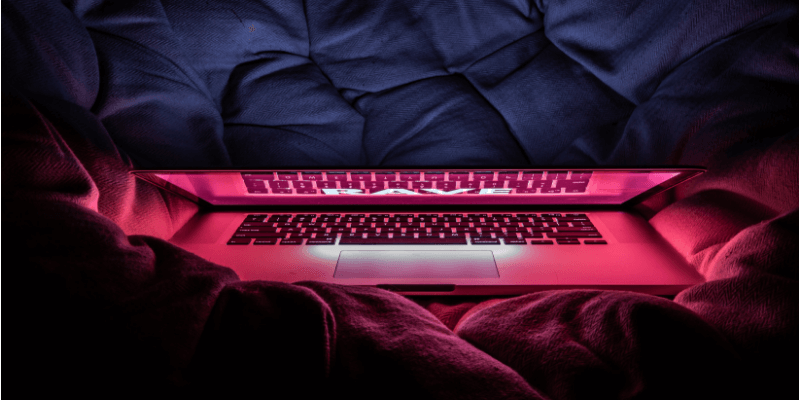
Я использую MacBook Pro уже десять лет и много раз сталкивался с этой проблемой даже на своем новом MacBook Pro. Надеюсь, вы сможете решить проблему перегрева, применив некоторые из методов, перечисленных ниже.
Но сначала…
Содержание
- Почему перегрев Mac имеет значение?
- Как узнать, перегревается ли ваш MacBook или нет?
- MacBook Pro перегревается: 10 возможных причин и способы устранения
- 1. На вашем Mac есть вредоносное ПО
- 2. Беглые приложения
- 3. Более мягкие поверхности
- 4. Пыль и грязь
- 5. Веб-страницы с Flash-объявлениями
- 6. SMC необходимо сбросить
- 7. Индексация в центре внимания
- 8. Программное обеспечение для управления вентилятором
- 9. Поддельное зарядное устройство для MacBook
- 10. Вредные компьютерные привычки
- Советы профессионалов по предотвращению перегрева MacBook Pro
- Выводы
Почему перегрев Mac имеет значение?
Никому не комфортно работать на перегретом компьютере. Это психологическая вещь: мы склонны волноваться и паниковать, когда это происходит. На самом деле, основным последствием является то, что ваше оборудование (ЦП, жесткий диск и т. д.) может быть повреждено при постоянном перегреве. Типичные симптомы этого включают замедление, зависание и другие проблемы с производительностью.
Хуже того, ваш MacBook может автоматически выключиться, если температура действительно высока. Это может быть как хорошо, так и плохо. Хорошо, что он защищает ваше оборудование от потенциального повреждения. Плохо то, что это может привести к потере данных.
Как узнать, перегревается ли ваш MacBook или нет?
Честно говоря, нет однозначного способа узнать, перегревается ли ваш MacBook. Лучший способ — довериться своим инстинктам. Когда ваш Mac нагревается до такой степени, что вам становится неудобно, возможно, он перегревается.
Еще один способ быстро подтвердить свое суждение — просмотреть CleanMyMac Меню. Вы узнаете, если появится предупреждение «Высокая температура диска».
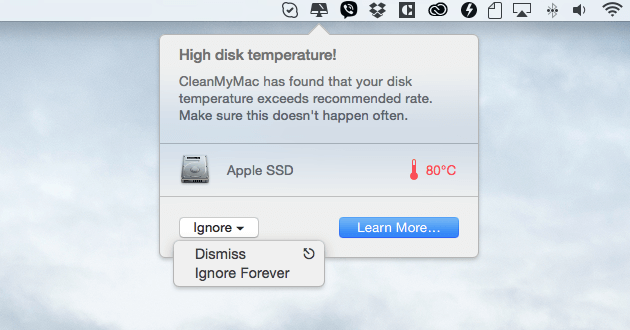
Кстати, CleanMyMac это фантастика Mac Cleaner приложение, которое позволяет вам освобождать память, удалять неиспользуемые приложения, отключать ненужные элементы входа в систему, плагины и т. д., которые могут помочь решить проблемы с перегревом и повысить общую производительность вашего Mac. Читайте наши подробный обзор больше.
Возможно, вам посоветовали использовать стороннее приложение, такое как iStat или smcFanControl, для мониторинга статистики системы Mac, температуры процессора или управления скоростью вращения вентилятора. Лично я думаю, что это не очень хорошая идея по двум причинам. Во-первых, они могут быть не точными, как вы думаете. Вот что Apple официально заявила в билет в службу поддержки:
«…эти утилиты не измеряют внешнюю температуру корпуса. Реальная температура корпуса намного ниже. Никогда не используйте сторонние приложения для диагностики возможных проблем с оборудованием».
Во-вторых, программное обеспечение для управления скоростью вращения вентилятора на самом деле может повредить ваш MacBook. Поскольку ваш Mac умеет самостоятельно регулировать скорость вращения вентилятора, когда это необходимо, ручное изменение настройки скорости может вызвать проблемы.
MacBook Pro перегревается: 10 возможных причин и способы устранения
Обратите внимание: приведенные ниже решения применимы к Mac, который все еще работает при нагреве. Если ваш MacBook Pro выключился из-за перегрева и не включается, подождите пару минут, пока он не остынет, а затем перезагрузите компьютер.
1. На вашем Mac есть вредоносное ПО
Да, компьютеры Mac могут быть заражены шпионскими и вредоносными программами. Хотя macOS имеет встроенную защиту от вредоносных программ, она не идеальна. Множество нежелательных программ и программ для фишинга нацелены на пользователей Mac, объединяя бесполезные приложения или перенаправляя вас на поддельные веб-сайты. Яблоко называет несколько здесь. Хотя маловероятно, что они вызовут серьезные системные проблемы, они потребуют ресурсов вашей системы, что может привести к перегреву.
Как это исправить: удалить вредоносное ПО.
К сожалению, это не так просто, как кажется, потому что нереально вручную просматривать каждое приложение и файл, которые вы сохранили на своем MacBook Pro. Лучший вариант – использовать антивирусное программное обеспечение, например Антивирус Bitdefender для Mac.
2. Беглые приложения
Другими словами, неконтролируемые приложения — это сторонние приложения, которые требуют больше системных ресурсов (особенно ЦП), чем должны. Эти приложения либо плохо разработаны, либо зациклены, что может привести к разрядке аккумулятора и ресурсам ЦП. Когда это произойдет, перегрев вашего MacBook станет лишь вопросом времени.
Как это исправить: определите «виновника» с помощью монитора активности.
Монитор активности — это встроенная в macOS утилита, которая показывает процессы, запущенные на Mac, чтобы пользователи могли получить представление о том, как они влияют на активность и производительность Mac. Открыть для дополнительной информации.
Вы можете открыть утилиту через Приложения > Утилиты > Монитор активностиили выполните быстрый поиск Spotlight, чтобы запустить приложение.
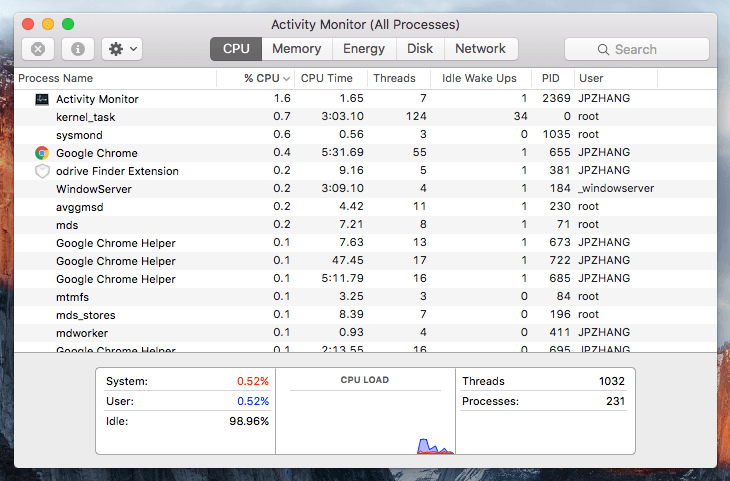
Вот как это работает:
Чтобы выяснить, что виновато в повышении температуры вашего MacBook Pro, просто щелкните столбец ЦП, который отсортирует все приложения и процессы. Теперь обратите внимание на процент. Если приложение использует около 80% ресурсов ЦП, оно точно виновато. Не стесняйтесь дважды щелкнуть по нему и нажать «Выход». Если приложение перестает отвечать, попробуйте Принудительно выйти.
3. Более мягкие поверхности
Как часто вы используете свой ноутбук Mac на подушке или на кровати? То, что удобно для вас, может быть нецелесообразно для вашего MacBook. Не рекомендуется ставить Mac на более мягкую поверхность, так как циркуляция воздуха под компьютером и вокруг него будет недостаточной. Хуже того, поскольку ткань существенно поглощает тепло, ваш Mac будет нагреваться еще больше.
Как это исправить: измените свои компьютерные привычки.
Помните, что иногда лучшее решение является также и самым простым. Поместите свой Mac на устойчивую рабочую поверхность. Четыре резиновые ножки на дне обеспечат достаточную циркуляцию воздуха для рассеивания тепла, выделяемого вашим Mac.
Вы также можете приобрести подставку для ноутбука (рекомендация: Подставка для ноутбука Rain Design mStand или это Х-стенд от Стекло), чтобы приподнять MacBook Pro и лучше охладить его.
Кроме того, проверьте раздел «Pro Tips» ниже для получения дополнительных советов.
4. Пыль и грязь
Подобно более мягким поверхностям, пыль и грязь на вашем Mac, особенно в вентиляторах, сделают его теплее. Это связано с тем, что компьютеры Mac полагаются на вентиляционные отверстия для отвода тепла. Если вентиляционные отверстия вашего MacBook заполнены большим количеством мусора, это плохо для циркуляции воздуха.
Не знаете, где вентиляционные отверстия? На старых MacBook Pro они расположены в области шарниров прямо под дисплеем и над клавиатурой. Старый MacBook Pro Retina также имеет вентиляционные отверстия на нижней стороне.
Как это исправить: почистите вентиляторы и вентиляционные отверстия.
Во-первых, вы можете использовать небольшую щетку для удаления пыли и грязи. Вы также можете использовать сжатый воздух, но будьте осторожны, так как это может привести к повреждению компонентов вашего Macbook. Убедитесь, что сжатый воздух не выплевывает воду.
Для тех из вас, кто использует старый MacBook Pro, вы также можете открыть его и почистить внутренние компоненты, такие как вентиляторы и процессоры. В этом видео показано, как:
9. Поддельное зарядное устройство для MacBook
Обычное зарядное устройство для MacBook Pro состоит из трех основных частей: шнура питания переменного тока, адаптера питания MagSafe и разъема MagSafe. Всегда полезно использовать оригинальные файлы, поставляемые с вашим Mac. Если вы купили его в Интернете, он может быть поддельным и может не работать с вашим MacBook Pro, вызывая проблемы с перегревом и другие проблемы.
Как это исправить: делайте покупки в интернет-магазине Apple или в местных магазинах.
Часто бывает не так просто отличить поддельное зарядное устройство от MacBook, но это видео на YouTube делится несколькими замечательными советами. Проверьте это. Кроме того, старайтесь избегать покупок компонентов Apple в интернет-магазинах, кроме официального магазина. Не ведитесь на более низкие цены.
10. Вредные компьютерные привычки
У каждого компьютера есть свой лимит. Вы должны знать, на что способен ваш MacBook Pro и на что он не способен. Например, если вы держите MacBook Pro 2015 года выпуска с вращающимся жестким диском, скорее всего, его мощности недостаточно для одновременной обработки слишком большого количества процессов. Если вы одновременно запускаете программное обеспечение для редактирования фото/видео и другие приложения, вашему Mac не потребуется много времени, чтобы нагреться.
Как это исправить: знай свой Mac и обращайся с ним хорошо.
Прежде всего, проверьте Логотип Apple > Об этом Mac > Системный отчет чтобы получить представление об аппаратной конфигурации вашего компьютера, особенно о памяти, хранилище и графике (см. снимок экрана ниже). Старайтесь не запускать слишком много приложений, если в этом нет необходимости. Отключите причудливые анимации, которые могут потреблять драгоценные системные ресурсы. Чаще перезагружайте компьютер и дайте своему Mac поспать некоторое время, как это делаете вы.

Советы профессионалов по предотвращению перегрева MacBook Pro
- Не используйте MacBook на кровати, тканевой поверхности или на коленях. Вместо этого всегда старайтесь ставить его на твердую поверхность, например, на деревянный или стеклянный стол. Это полезно как для вашего компьютера, так и для вашего здоровья.
- Регулярно проверяйте вентиляционные отверстия MacBook и очищайте Mac. Убедитесь, что на клавиатуре и вентиляционных отверстиях нет грязи или пыли. Если у вас есть время, откройте жесткий корпус и почистите внутренние вентиляторы и радиаторы.
- Купите охлаждающую подставку для своего MacBook Pro, если вы используете его в основном дома или на работе. Эти коврики для ноутбуков обычно имеют встроенные вентиляторы, которые помогают улучшить воздушный поток и уменьшить тепловыделение вашего Mac.
- Подумайте о том, чтобы приподнять свой MacBook с помощью подставки для ноутбука. Так как резиновые ножки на MacBook Pro очень тонкие, для отвода тепла может потребоваться больше времени. Подставка для ноутбука приподнимет ваш Mac над поверхностью стола, чтобы тепло отводилось более эффективно.
- Старайтесь не запускать несколько приложений одновременно, особенно те, которые потребляют больше системных ресурсов, чем другие — например, программы для редактирования фотографий, тяжелые инструменты управления проектами и т. д.
- Имейте хорошие привычки веб-серфинга. В наши дни трудно не посещать новостные сайты или сайты журналов для доступа к информации. Тем не менее, это плохая привычка загружать тонны веб-страниц флеш-рекламой только для того, чтобы обнаружить, что ваши вентиляторы MacBook Pro мгновенно работают громко.
- Всегда загружайте программное обеспечение и приложения с их официальных сайтов или из App Store. Это важно, потому что многие сторонние сайты загрузки встраивают ненужное или вредоносное ПО в программы, которые вы хотите получить, и они тихо работают в фоновом режиме без вашего ведома.
Выводы
Я надеюсь, что вы найдете это руководство по устранению неполадок полезным. Для поклонников Apple MacBook — это наш партнер по работе. Проблемы с перегревом не очень хороши для вашего компьютера, конечно же, вы недовольны ими.
К счастью, проблема не возникает без причины. Я показал вам те, что указаны выше, и их соответствующие исправления. Нереально реализовать все эти решения, и очень маловероятно, что вам придется это делать. Тем не менее, они должны дать вам некоторые подсказки о том, что может быть причиной перегрева вашего MacBook Pro.
Любые другие советы, которые вы нашли, которые отлично помогают решить проблему перегрева MacBook Pro? Оставьте комментарий и дайте мне знать.
последние статьи
